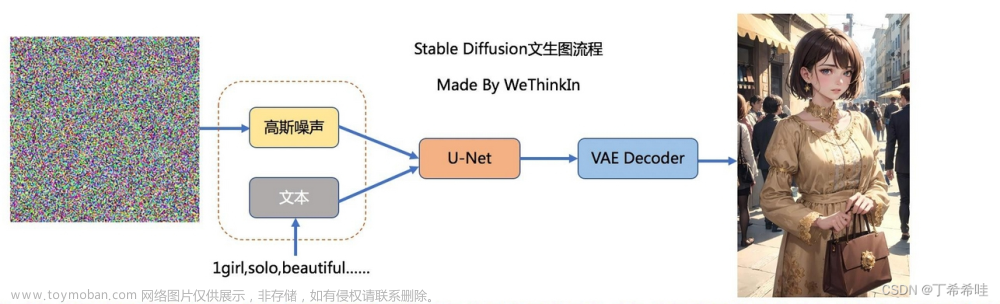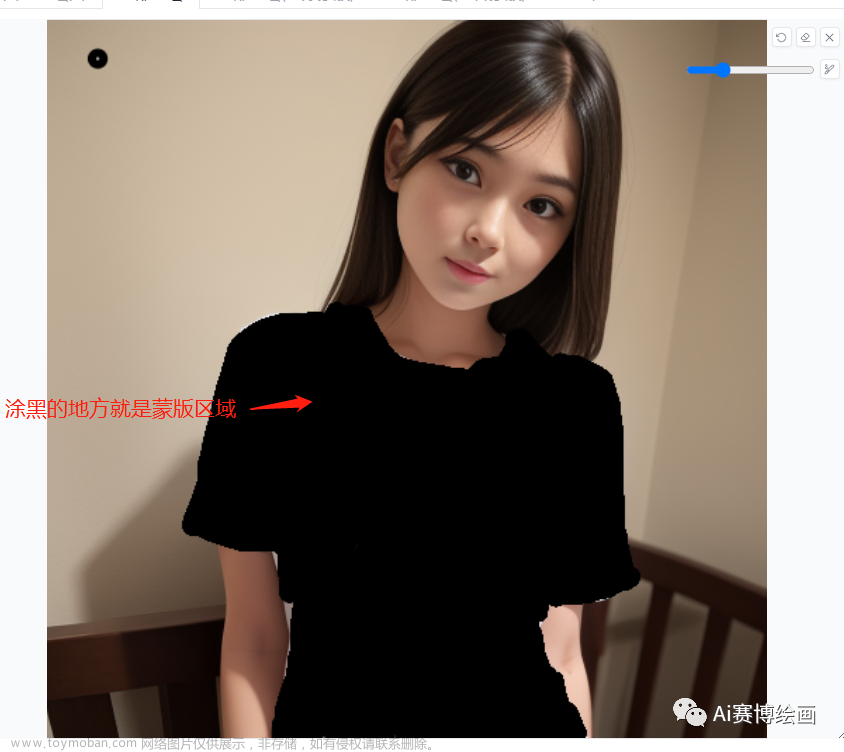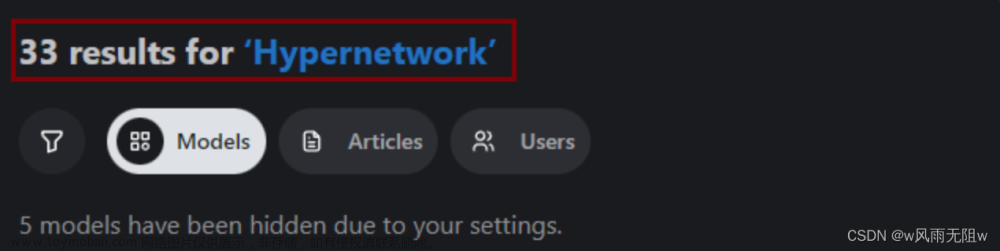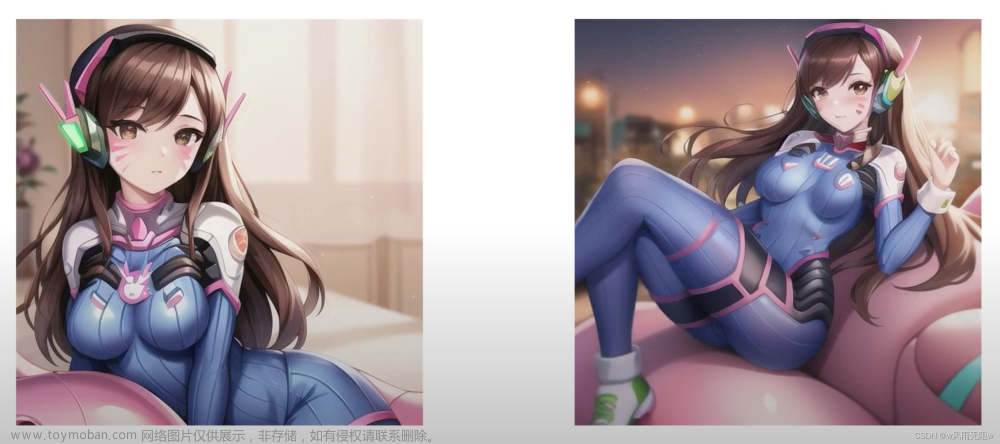大家好,我是风雨无阻。
前一篇,我们详细介绍了使用 SadTlaker制作数字人视频案例,感兴趣的朋友请前往查看:AI 绘画Stable Diffusion 研究(十三)SD数字人制作工具SadTlaker使用教程。
对于没有安装 SadTlaker 插件的朋友,可以查看这篇文章:AI 绘画Stable Diffusion 研究(十二)SD数字人制作工具SadTlaker插件安装教程 。
想必用过 SadTlaker 的朋友都知道,目前使用 SadTlaker插件制作数字人说话的视频,有两个不太理想的地方:
(1)、 生成视频消耗的时间比较长。尤其是显卡和显存比较低的朋友,想要制作一个长时间的视频,效率更低。
笔者亲测:使用3060 12G显卡,制作一段15s 左右的视频,需要10分钟左右。
(2)、目前的SadTlaker 图片人物只能使用正面照,这样给人的感觉比较突兀。
那有没有其他方法制作数字人视频,既能达到让数字人张嘴说话的效果, 效率又更高,还可以使用非正面图的方式呢?
答案是有的,那就是今天的主题: SD 图生图制作人物张嘴说话图+剪映制作说话视频。
一、SD制作人物张嘴说话图
1、切换到SD 图生图->局部重绘界面 ,上传一张人物图片

2、反推正向提示词

3、改写正向提示词,让人物张嘴
没安装提示词插件的朋友,请查看这篇文章AI 绘画Stable Diffusion 研究(六)sd提示词插件,有详细安装步骤。
(1)、我们使用提示词插件, 在提示词处,先输入中文: 张嘴
提示词插件会自动将中文转换英文提示词。
如图:

(2)、为了让人物张嘴效果更明显,不被sd 忽略,我们需要增加张嘴提示词的权重
选择张嘴提示词, 会弹出权重操作按钮,然后我们点击三次,增加权重图标按钮,此时提示词输入框内会自动增加提示词的权重。
如图:



(3)、涂选重绘区域
在局部重绘界面,右侧选择画笔,ctrl+鼠标滚轮可调整画笔粗细。

(4)、调整重绘尺寸

(5)、启用controlnet ,保存人物姿势不变
- 启用controlnet
- 控制类型选择:openpose
- 预处理器:openpose_full
- 模型:control_v11p_sd15_openpose

(6)、点击生成,即可获得人物张嘴的图片
对比图如下:

上面我们已经获得了人物张嘴的图片,那么接下来,我们使用剪映,加上配音和字幕,即可制作人物开口说话视频了。
二、剪映制作人物开口说话视频
1、准备工作
-
安装剪映,具体的安装步骤这里就不再细说,很简单,请自行安装。
-
准备好人物张嘴和闭嘴的两张图
-
准备好音频文件
2、打开剪映点击开始制作

3、导入音频和图片
如图:
qyDT-1692773049806)(assets/image-20230823003231110.png)]

4、将音频拖入下方音频轨道

5、生成字幕
依次点击菜单栏上“文本”按钮,再点击左侧“智能字幕”按钮,接着点击“开始识别”按钮,生成字幕

字幕生成如下:

6、将图片拖入轨道,然后切换嘴型
(1)、怎么切换嘴型,使其看上去像说话的效果呢?
用过剪映的朋友肯定知道,剪映 1s 是30帧 。
那么正常人说话,大约1s 5 -6 个字。
因此我们可以计算出来大概 5帧 一个嘴型。
因此我们先使用闭嘴的图,然后在5帧的地方,切换张嘴的图即可实现。
(2)、制作步骤
-
step 1: 将张嘴的图和闭嘴的图分别导入到图片两个轨道上
-
step 2:将右侧轨道缩放拖到最右侧,可以清晰看见轨道上的帧数 ,如1f \2f\4f\6f
如图:

step 3: 将定位线移到 5帧处,然后点击分割按钮,将张嘴和闭嘴图都分割开
如下:

step 4:处理闭嘴的图, 分割后,我们删除,前5帧,不用的闭嘴图
如下:

step 5: 继续往后数5帧,再分割

step 6: 删除张嘴、闭嘴图 多余的部分

step 7: 将张嘴、闭嘴拖入同一轨道,并且打组

选中两个片段,然后鼠标右键,新建复合片段,打组

现在的效果,就是闭嘴、张嘴的一个片段 。
打组后如图:

step 8: 复制粘贴多个片段,直到一句说完话为止
然后将图片末尾和字幕对齐。
如图:

step 9: 没说话的时候,使用闭嘴的图
注意:将图片末尾和空白处末尾对齐
如下:

step 10: 继续处理后面说话的部分, 重复步骤step 8,直到每句话处理完毕

step 11: 调整视频比例,9:16 再导出视频
右上角导出按钮,导出即可。


好了,这个视频制作就到此结束,看看效果吧:
SD 图生图+剪映制作人物说话视频
说实话,这个视频只是张嘴闭嘴的效果,没有脸部表情变化,确实显得比较生硬。文章来源:https://www.toymoban.com/news/detail-675389.html
不过这里重点在于介绍制作思路和剪辑方法, 对于感兴趣的朋友可以尝试玩一下。文章来源地址https://www.toymoban.com/news/detail-675389.html
到了这里,关于AI 绘画Stable Diffusion 研究(十四)SD 图生图+剪映制作人物说话视频的文章就介绍完了。如果您还想了解更多内容,请在右上角搜索TOY模板网以前的文章或继续浏览下面的相关文章,希望大家以后多多支持TOY模板网!